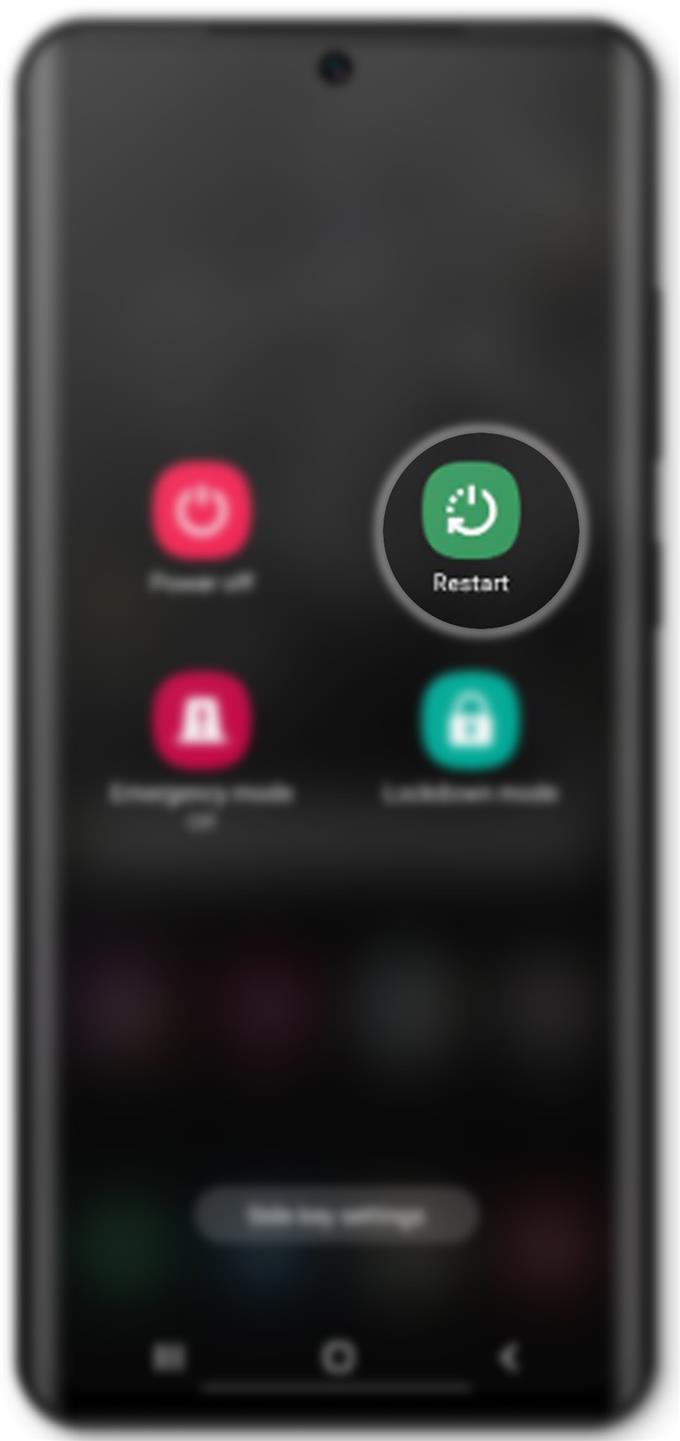Dette indlæg hjælper dig med at løse et problem på Galaxy S20 uden lyd. Prøv disse enkle justeringer, før du vælger service.
Lydproblemer i mobile enheder kan enten skyldes en softwarefejl, hvis ikke defekt hardware som en bustet lydkomponent. De løsninger, jeg har kortlagt i dette indlæg, er beregnet til at eliminere softwarrelaterede faktorer, der muligvis har ødelagt lydsystemet og forårsaget intet lydproblem.
Når der opstår lydproblemer, kan det være, at højttaleren ikke fungerer, eller telefonen kan sidde fast i hovedtelefontilstand. I de fleste tilfælde syntes software-relaterede faktorer at være den underliggende årsag. Det er normalt, hvad der foregår på nye enheder, der pludselig mister lyd til opkald, apps, musik og andre funktioner.
Fejlfinding Galaxy S20 uden lyd
Brugt tid: 10 minutter
Inden du begynder fejlfinding, skal du kontrollere og sikre dig, at lydstyrken ikke er indstillet til den laveste. Den hurtigste måde at kontrollere er ved at trykke på lydstyrke op eller ned tasterne på siden af telefonen. I betragtning af placeringen af de fysiske lydstyrketaster er det meget muligt, at telefonens lydstyrke sænkes utilsigtet. Det er derfor nødvendigt at kontrollere din telefons lydstyrkeniveau på forhånd. Hvis det ikke giver et positivt resultat, hvis du trykker på Volum op-tasten, prøv disse efterfølgende metoder.
- Skift og tænd for ringetonen.
Når en app pludselig bliver useriøs, støder den normalt på en fejl og har derfor brug for en hurtig opdatering. Hvis dette er, hvad der skete med din telefons lydsystem, kan det hjælpe at slå lyden fra og til. Således er det den første anbefalede løsning at slå lydtilstand til og fra.
For at aktivere og deaktivere lydløs tilstand skal du åbne meddelelsespanelet ved at stryge ned fra toppen af startskærmen. På panelet ser du Lyd ikon ved siden af Trådløst internet ikon. Tryk på det lydikon for at aktivere lydløs tilstand og slå telefonen fra. Efter et par sekunder skal du trykke på det samme ikon for at deaktivere lydløs tilstand og sætte telefonen tilbage til ringetilstand.
Alternativt skal du trykke på Lydstyrke ned-tast indtil det når det laveste niveau. Efter et par sekunder skal du trykke på knappen Volumen op flere gange for at øge lydstyrken, om nødvendigt.
Når du trykker på Volum op-tasten, vil du se lydstyrken skyderen på den øverste del af displayet.
- Genstart telefonen.
Tilfældige problemer, der skyldes mindre softwarefejl, afhjælpes normalt ved en simpel genstart på telefonen. Bortset fra at give din enhed en pause, rydder og opdaterer den også den interne hukommelse og rydder fejlagtige cache i cache.
Du kan udføre den sædvanlige genstart (blød nulstilling) eller udføre en styrkestart på din Galaxy S20. Begge metoder giver ofte positive resultater, når man håndterer mindre systemfejl.
Tryk på og hold nede for at nulstille Galaxy S20 Bixby / tænd / sluk-knap og tryk derefter på Genstart fra de givne indstillinger. Telefonen vil derefter lukke ned og genstarte på egen hånd.
For at tvinge genstart til Galaxy S20 skal du trykke på og holde den nede Bixby / tænd / sluk-knap og Lydstyrke ned-tast samtidigt i ca. 45 sekunder. Slip derefter begge taster, når Samsung-logoet vises.
Lad din telefon udføre systemstart og indlæse startskærmen.
En kraft-genstart er normalt nødvendig, hvis telefonen syntes at sidde fast i hovedtelefontilstand.
På det tidspunkt kan du teste for at se, om lyden allerede fungerer korrekt. Du kan bruge en lydaktiveret app, placere et testopkald eller sende en besked til din telefon for at se, om du kan høre underretningslydene.
Genstart påvirker ikke gemte oplysninger i den interne hukommelse, og det behøver derfor ikke oprettelse af sikkerhedskopi.
- Deaktiver alle Bluetooth-forbindelser.
Hvis din telefon i øjeblikket er tilsluttet eller parret med en Bluetooth-aktiveret enhed, hører du muligvis ikke nogen lyd fra højttaleren. Bluetooth-forbindelsen er muligvis blevet aktiveret, så alle lyde fra den indbyggede højttaler omgås til dens parrede Bluetooth-enhed eller tilbehør. For at fjerne dette skal du slå Bluetooth fra på dine telefonindstillinger.
For at gøre dette skal du navigere til Indstillinger-> Forbindelser-> Bluetooth menu, og skift derefter kontakten for at slukke for Bluetooth.
En anden måde at deaktivere Bluetooth-forbindelser og andre trådløse funktioner er ved at aktivere flytilstand eller flytilstand.
Derefter deaktiveres alle aktuelle Bluetooth-forbindelser.
- Gendan standardindstillinger (Nulstil alle indstillinger).
Det er normalt nødvendigt at udføre denne nulstilling, når de indledende procedurer ikke kunne løse problemet. Som alle andre Samsung-enheder har Galaxy S20 også forskellige typer nulstillingskommandoer, du kan bruge.
For at nulstille alle aktuelle systemindstillinger uden at slette gemte oplysninger, er kommandoen Nulstil indstillinger en mulighed. Hvis du gør det, slettes alle aktuelle systemindstillinger, inklusive tilpassede oplysninger, uden at det påvirker de interne data.
For at nulstille indstillinger på Galaxy S20 skal du navigere til Indstillinger-> Generel styring-> Nulstil og vælg derefter indstillingen Nulstil indstillinger.
Alle tilpassede indstillinger på din telefon vil derefter blive slettet, men personlige oplysninger påvirkes ikke.
Hvis du bliver bedt om det, skal du læse og gennemse oplysninger om nulstillingsindstillinger, og trykke på Nulstil indstillingerne for at fortsætte. Til sidst skal du trykke på Nulstil for at bekræfte, at du gerne vil fortsætte med nulstillingen af indstillinger.
Efter nulstillingen skal du genstarte din telefon for at anvende de nylige ændringer. Når det er genstartet, skal du aktivere de nødvendige funktioner individuelt, så du kan bruge dem igen på din telefon.
Denne nulstilling anbefales, før du vælger en nulstilling af fabriksdata. Hvis dette ikke løser problemet, er det her, du skal overveje at vælge en fuld nulstilling af systemet eller nulstilling af master.
- Fabriksindstilling / Master reset.
Problemer, der ikke kunne afhjælpes med de foregående metoder, skyldes normalt nogle komplekse systemfejl, hvis ikke, hardwareskade. For at udelukke systemfejl fra den underliggende årsag kan du udføre en nulstilling af fabriksdata eller en nulstilling af masterenheden på din Galaxy S20.
Denne nulstilling vil udslette alle data fra din telefon inklusive gemte oplysninger, og det anbefales på forhånd at oprette sikkerhedskopier af kritiske oplysninger.
Når du har sikret sikkerhedskopien, skal du gå til din telefon Indstillinger-> Generel styring-> Nulstil og vælg derefter nulstilling af fabriksdata fra de givne indstillinger. På det næste skærmbillede skal du rulle ned og trykke på Nulstil og derefter Slet alle for at bekræfte, at du vil slette din enhed.
Efter nulstillingen gendannes alle indstillinger til standardindstillinger. Når det er sagt, skal du genaktivere individuelle funktioner og tjenester, som du gerne vil bruge på din enhed.
Værktøj
- Android 10, One UI 2.0 og nyere
Materialer
- Galaxy S20, Galaxy S20 Plus, Galaxy S20 Ultra
Fungerer din Galaxy S20 lyd stadig ikke?
Ovenstående procedurer er normalt nok til at rydde software-relaterede faktorer, der forårsagede noget lydproblem på Galaxy S20. Hvis ingen af dem fungerer, er der en større chance for, at din telefon tåler en form for fysisk eller væskeskade. På dette tidspunkt anbefales det at søge en teknikerhjælp.
Hvis din telefon stadig er under garanti, skal du kontakte din telefonudbyder / operatør og benytte i stedet for garanti.
Og det dækker alt i denne fejlfindingsvejledning. Hold dig orienteret om mere omfattende fejlfindingsvejledninger og tutorials, der hjælper dig med at få mest muligt ud af, hvad den nye Samsung Galaxy S20 har at tilbyde.
Du kan også tjekke vores YouTube-kanal for at se flere videovejledninger til smartphones og vejledninger til fejlfinding.
LÆS OGSÅ: Sådan rettes en Galaxy S20, der er overophedet